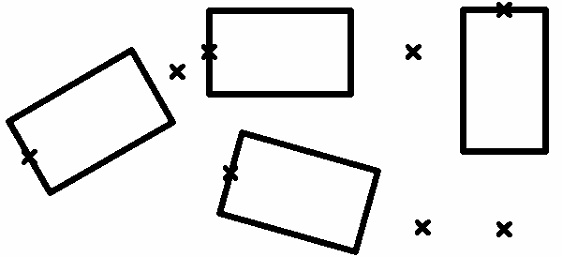Точки привязки |
  
|
Для позиционирования 2D фрагмента в сборке можно использовать одну или несколько точек привязки. Точка привязки создаётся как пересечение вертикальной и горизонтальной прямых линий построения, положения которых заданы внешними переменными с зарезервированными именами. Для вертикальных прямых используются переменные с именами с x1 по x99, для горизонтальных прямых - с y1 по y99. Число при x и y соответствует номеру точки привязки и должно быть одинаковым для вертикальной и горизонтальной линий, которые определяют одну точку привязки. На чертеже может быть до девяти точек привязки.
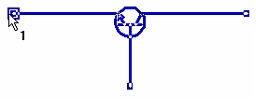
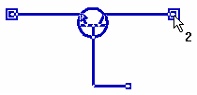
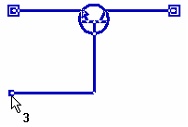
Пример фрагмента с тремя точками привязки (транзистор)
Поскольку система T-FLEX CAD всегда рассматривает переменные x1, y1, x2, y2 и т.д. как определение точек привязки, переменные с этими именами нельзя использовать для задания других параметров чертежа.
Перед созданием чертежа фрагмента необходимо определить необходимые точки привязки. Все последующие элементы чертежа должны быть созданы относительно прямых, задающих данные точки. Например, если мы хотим в качестве фрагмента использовать окружность, которую бы мы могли затем располагать в различных местах других чертежей, необходимо сначала создать горизонтальную и вертикальную прямые, а затем уже окружность с центром в точке их пересечения.
Задание точки привязки
Для задания точек привязки можно использовать следующую опцию автоменю, доступную в ![]() режиме построения перпендикулярных прямых команды Прямая:
режиме построения перпендикулярных прямых команды Прямая:
|
<F> |
Создать точку привязки для фрагмента (xn, yn) |
Подробная информация об использовании данной опции доступна в главе Перпендикулярные прямые линии построения через точку привязки фрагмента. В результате создаётся пара линий построения, положение которых определяется переменными, задающими точку привязки фрагмента в точке пересечения этих линий.
Кроме того, точку привязки можно задать на основе пересечения уже имеющихся горизонтальной и вертикальной прямых линий построения, задав их положение соответствующими внешними переменными с помощью диалога параметров или команды редактирования.
Ниже рассмотрим наиболее часто применяемые способы использования точек привязки фрагментов.
Фрагмент с одной точкой привязки без возможности поворота
Создайте точку привязки. Затем все линии построения стройте относительно вертикальной и горизонтальной линий построения, которые определяют точку привязки. Не используйте при построении чертежа другие линии с типом «вертикальная» и «горизонтальная», а используйте тип «параллельная» и «под углом». Если следовать этим правилам, то получится чертёж, центр локальной системы координат которого всегда будет в точке привязке, а её оси будут совпадать с осью X и осью Y чертежа, в который вставляется данный фрагмент.
Фрагмент с одной точкой привязки с возможностью поворота
Создайте точку привязки. Постройте линию построения, проходящую через узел, определяющий точку привязки, под углом к горизонтальной прямой. Угол наклона линии задайте переменной, например, «al». При создании переменной пометьте её как внешнюю и задайте значение, отличное от 0 (при значении «0» прямая совпадёт на чертеже с горизонтальной прямой, что затруднит дальнейшие построения). Переменная «al» будет являться внешней переменной чертежа. При вставке данного чертежа в качестве фрагмента системой будет запрашиваться значение переменной «al». Линия построения, проходящая через узел под углом к горизонтальной прямой, задаёт ось X новой локальной системы координат этого чертежа. Для создания оси Y необходимо построить линию построения, проходящую через узел и перпендикулярную линии построения, построенной под углом к горизонтальной линии. Линия, построенная под углом, и линия, перпендикулярная ей, определяют новую локальную систему координат чертежа. Все последующие построения необходимо вести относительно этих линий. В результате получится параметрический фрагмент с одной точкой привязки и переменной «al», которая будет определять угол наклона системы координат фрагмента относительно системы координат сборочного чертежа.
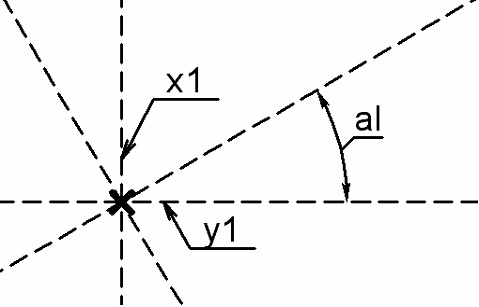
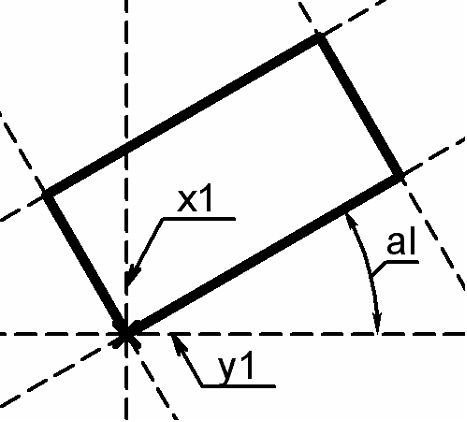
Для удобства построений относительно новой системы координат рекомендуется выполнить следующие действия. Установите для вертикальной и горизонтальной прямых, проходящих через точку привязки, значение уровня, равное «-1». Прямые исчезнут с экрана, так как для линий построения в команде Задать уровни отображения установлен интервал уровней видимости от 0 до 127, а эти линии имеют уровень -1 и не попадают в интервал. После этого вызовите команду Параметры документа, перейдите на закладку Вид и установите в параметре Выбор элементов значение Только видимые. Тем самым для чертежа устанавливается режим, при котором не будут выбираться элементы системы, невидимые на чертеже.
Фрагмент с двумя точками привязки с возможностью поворота
Указанный фрагмент может быть создан двумя разными способами: первый способ - когда вторая точка привязки задаёт поворот фрагмента и изменяет размер фрагмента, второй способ - когда вторая точка привязки будет задавать только поворот фрагмента, а размер его изменяться не будет.
Первый способ:
Создайте две точки привязки будущего фрагмента. После этого необходимо построить линию построения 1, проходящую через два узла – точки привязки. Данная прямая будет задавать ось X новой локальной системы координат этого чертежа. Для создания оси Y локальной системы координат необходимо построить линию построения 2, проходящую через узел и перпендикулярную линии построения 1. Линия, построенная через два узла, и линия, перпендикулярная ей, определяют новую локальную систему координат чертежа. Все последующие построения необходимо вести относительно линий, определяющих новую систему координат чертежа. Создайте линию 3, параллельную линии 2 и проходящую через узел, определяющий вторую точку привязки. Затем постройте линии 4 и 5, параллельные линии 1. После этого можно создать необходимые линии изображения.
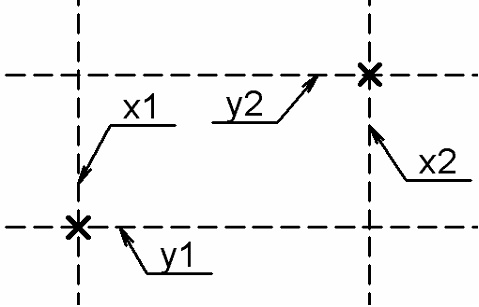
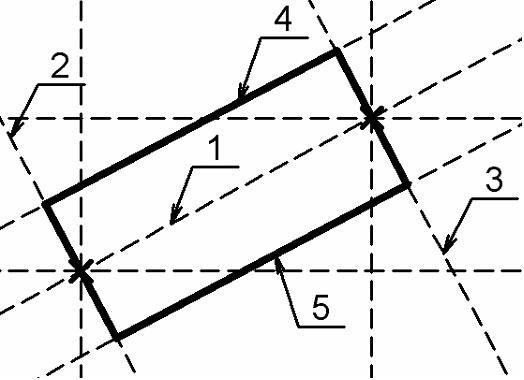
В результате получается параметрический чертёж с двумя точками привязки, расположение которых будет определять расположение системы координат фрагмента относительно системы координат сборочного чертежа. Кроме того, вторая точка привязки будет также определять размер прямоугольника.
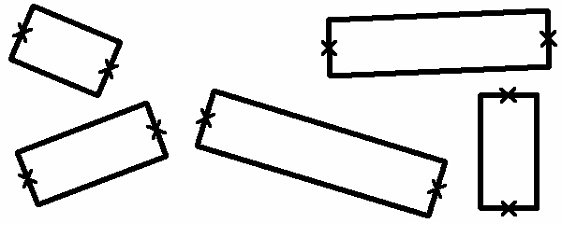
Второй способ:
Все построения при втором способе полностью повторяются, за исключением создания линии 3, которая строится параллельно линии 2, но не привязана к узлу второй точки привязки.
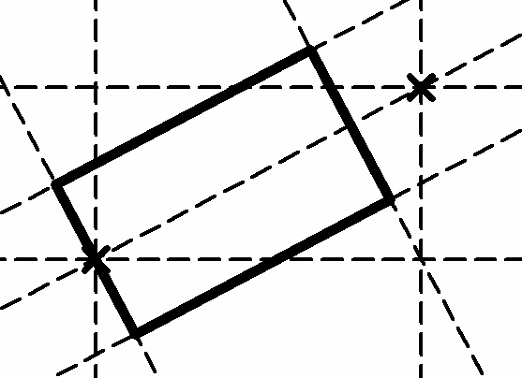
При вставке такого фрагмента в сборку размер его будет постоянным, от второй точки привязки будет зависеть только угол поворота фрагмента.